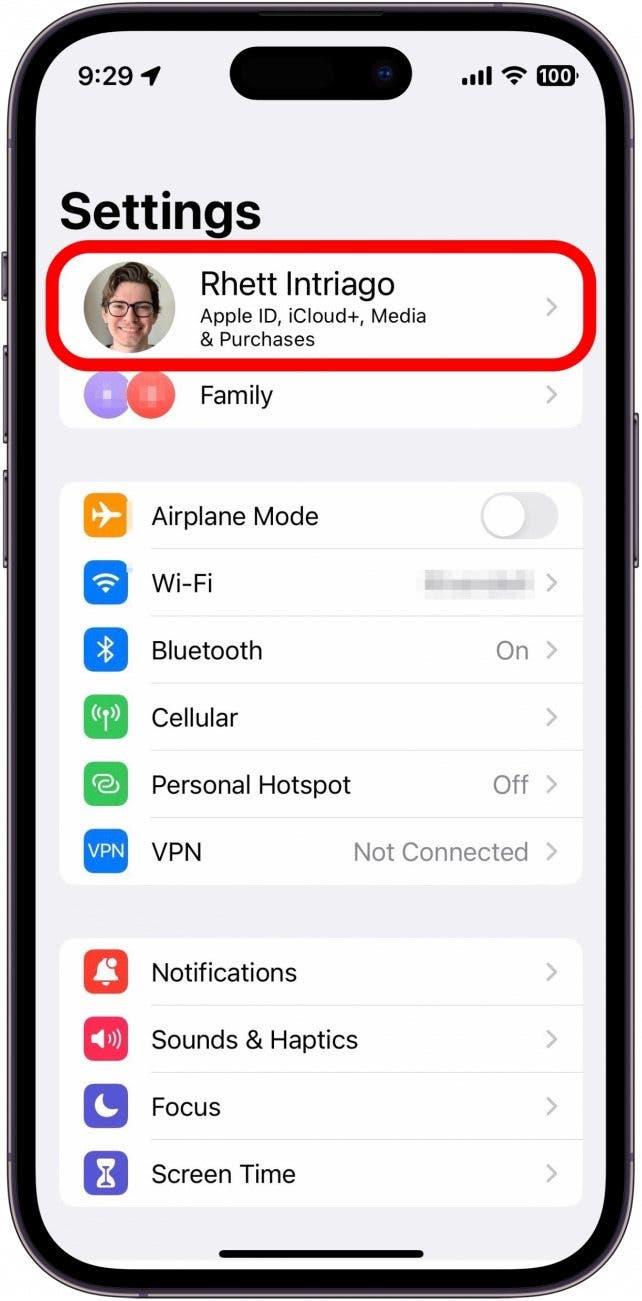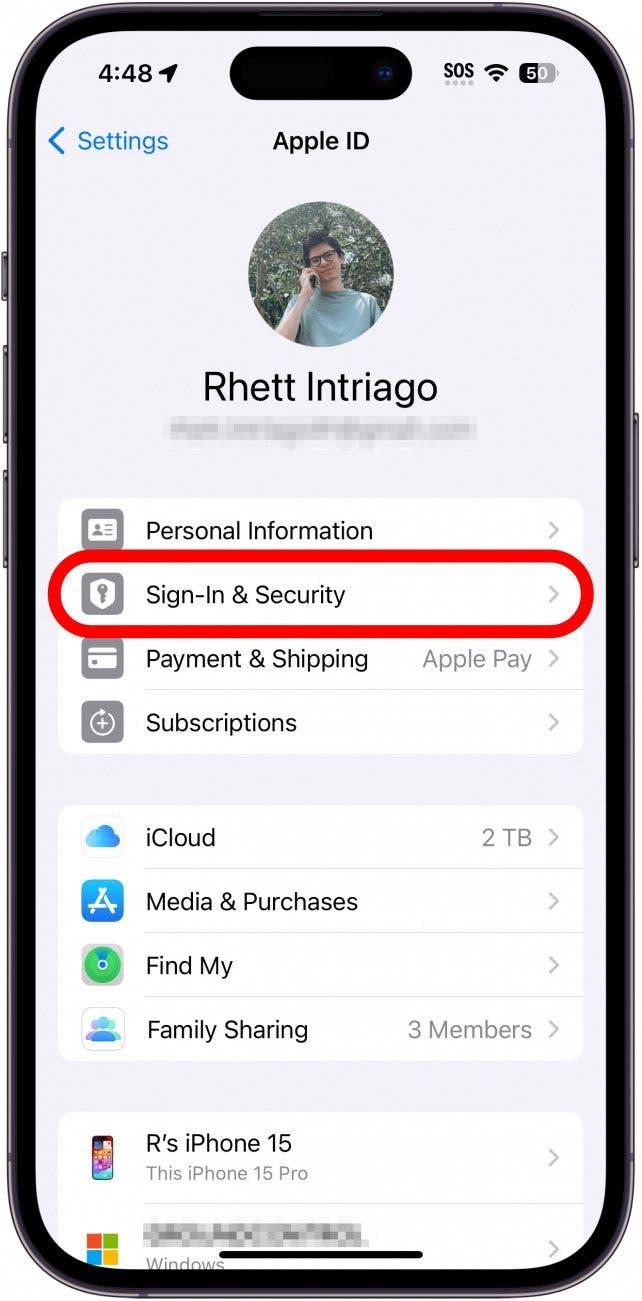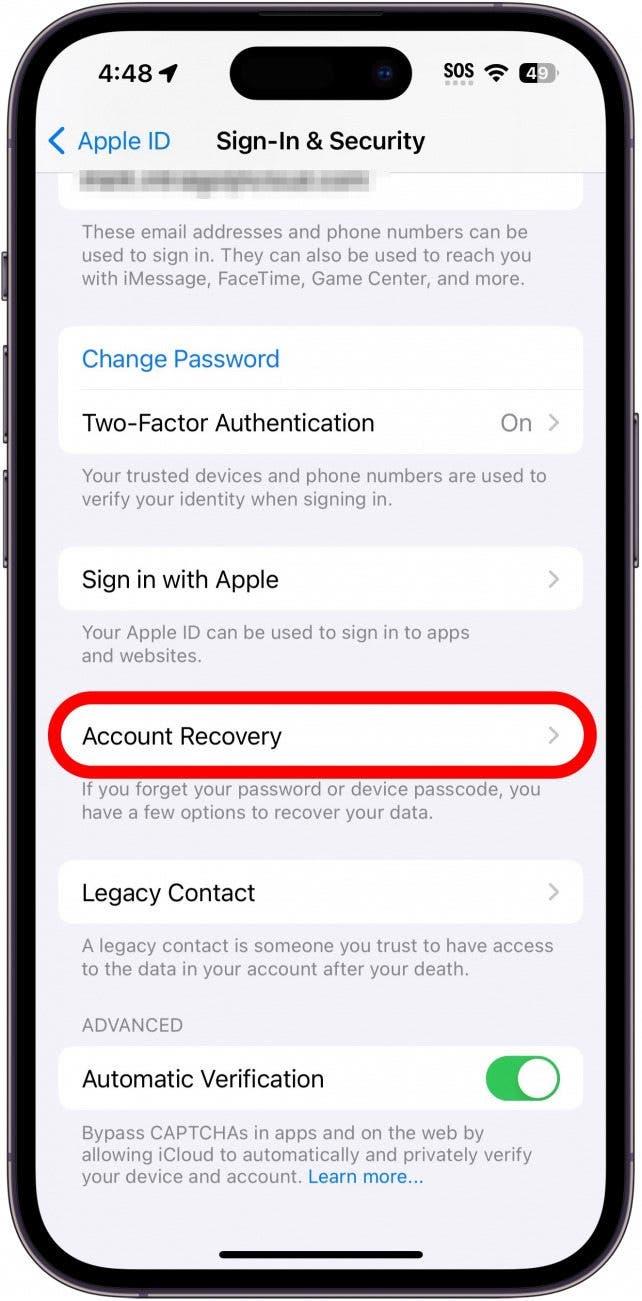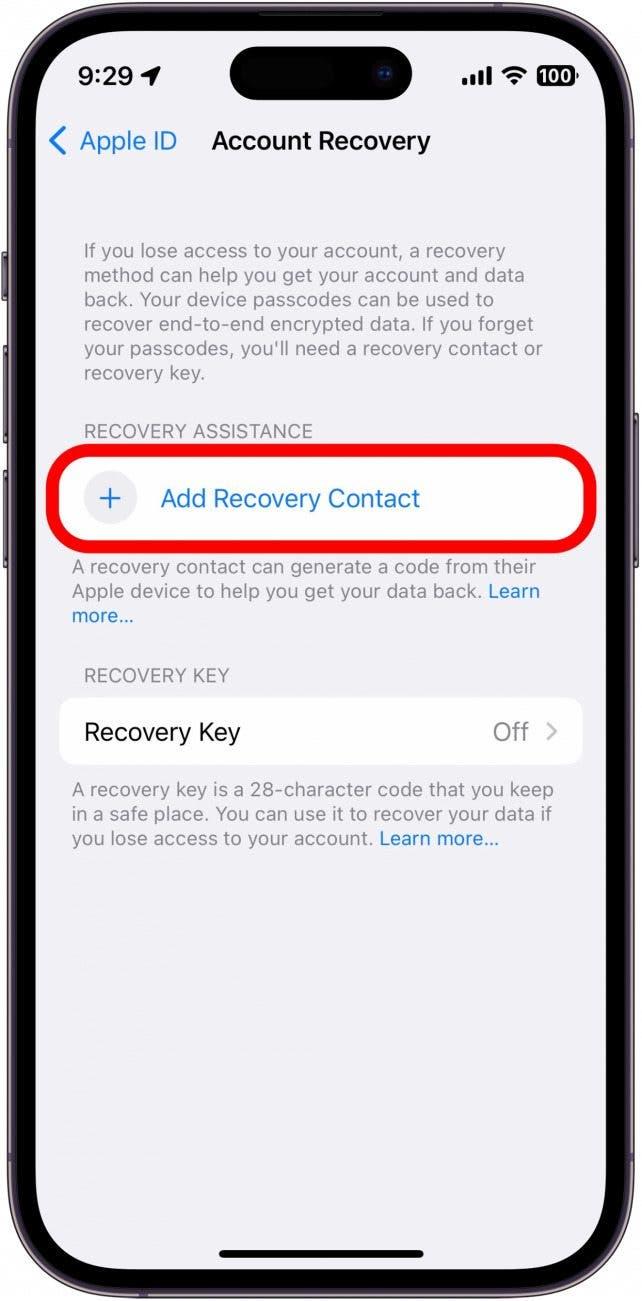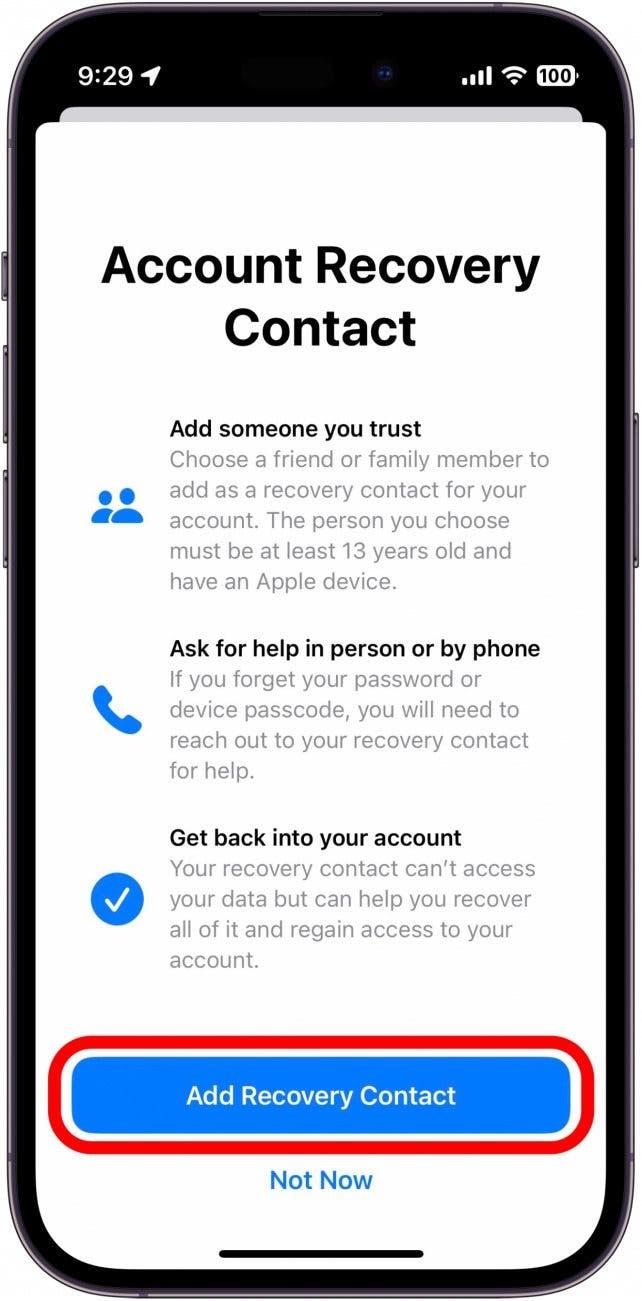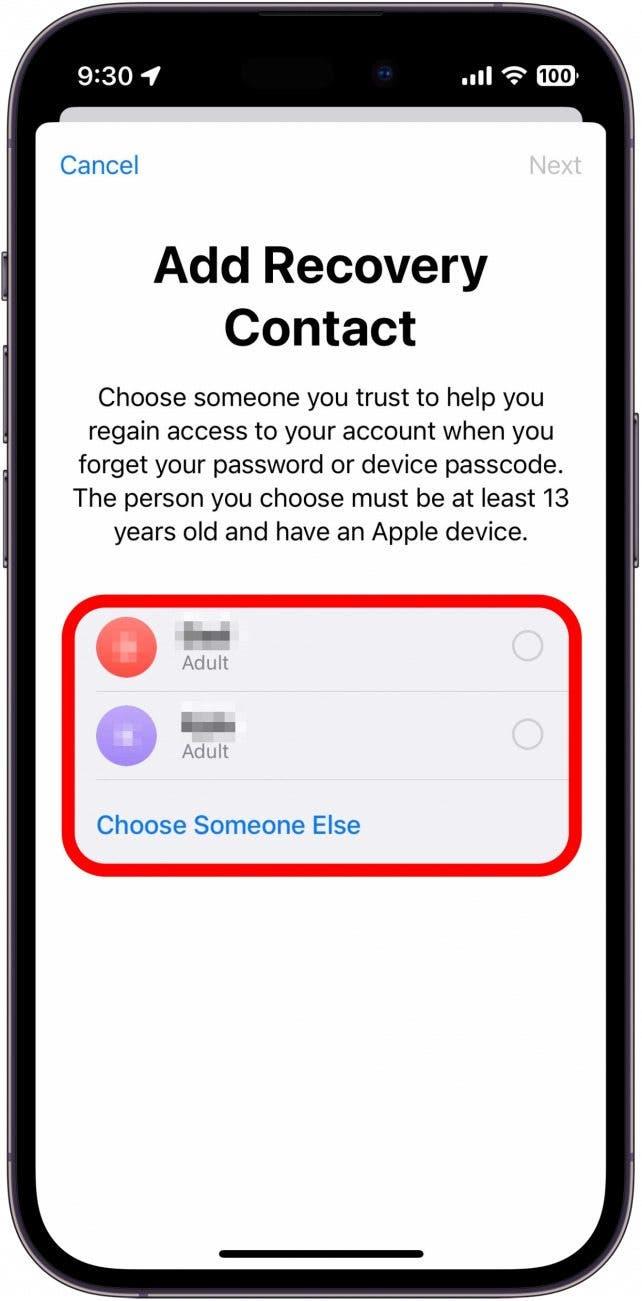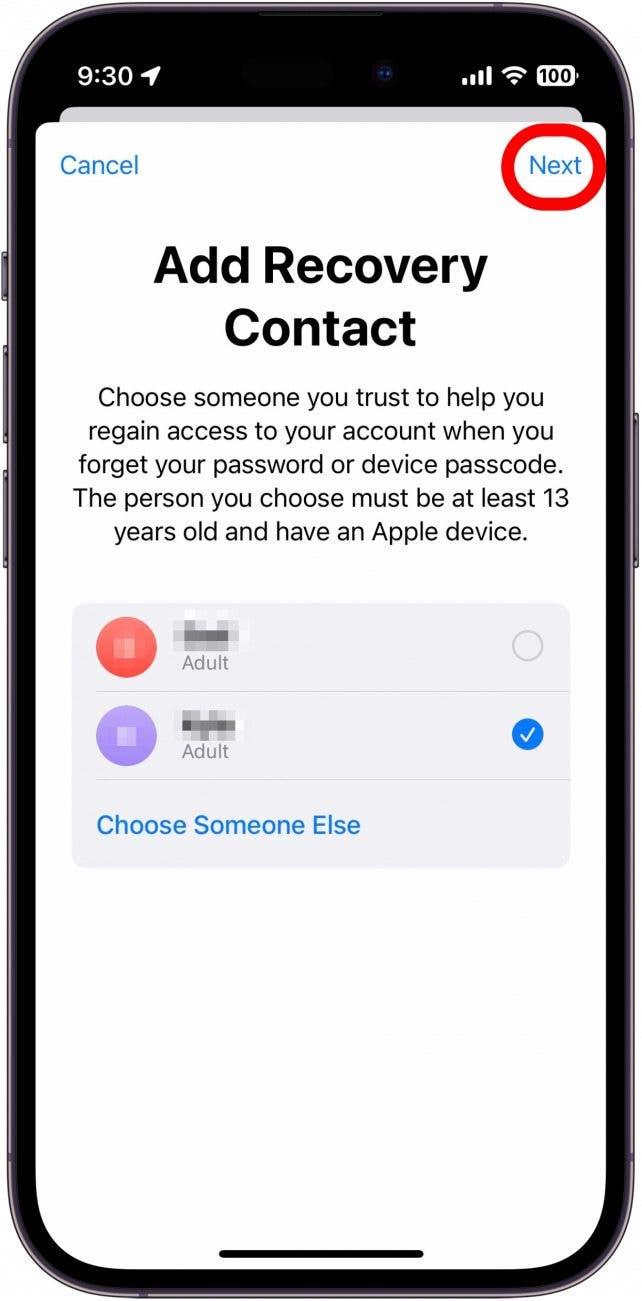Jos joskus menetät pääsyn Apple ID:hen, et ole täysin onneton, kunhan määrität Apple Recovery Contact -yhteyden. Asettamalla Recovery Contact -yhteystiedon Apple voi tarkistaa henkilöllisyytesi luotettavan yhteyshenkilön kautta, jos menetät joskus pääsyn Apple ID:hen. Lue, miten palautuskontakti määritetään iPhonessa.
Miksi pidät tästä vinkistä:
- Haluat helposti takaisin Apple ID:si, jos unohdat salasanasi.
- Jos Apple ID:si hakkeroidaan, voit palauttaa pääsyn luotetun yhteyshenkilön avulla.
Apple-tilin palautusyhteystiedon määrittäminen
Järjestelmävaatimukset
Tämä vinkki toimii iPhoneissa, joissa on iOS 17 tai uudempi. Lue, miten voit päivittää iOS:n uusimpaan versioon..
Jos joskus unohdat Apple ID -salasanasi tai menetät tilisi käyttöoikeuden, palautusyhteyshenkilö voi auttaa sinua saamaan käyttöoikeuden takaisin. Vaikka se ei ole pakollinen, se tekee Apple-tilin palautusprosessista paljon helpompaa. Lisäksi jos haluat ottaa käyttöön Applen kehittyneen tietosuojan, sinun on ensin määritettävä Recovery Contact. Jos haluat lisää vinkkejä Apple ID:n suojaamiseen, muista tilata ilmainenPäivän vinkki -uutiskirjeeseen.
 Tutustu iPhonen piilotettuihin ominaisuuksiinSaa päivittäinen vinkki (kuvakaappauksin ja selkein ohjein), jotta hallitset iPhonen vain minuutissa päivässä.
Tutustu iPhonen piilotettuihin ominaisuuksiinSaa päivittäinen vinkki (kuvakaappauksin ja selkein ohjein), jotta hallitset iPhonen vain minuutissa päivässä.
Huomautus
Sinun on valittava Recovery Contact, joka on myös Applen käyttäjä, joka osaa käyttää iMessagea.
Tässä kerrotaan, miten Apple-tilin Recovery Contact asetetaan:
- Avaa Asetukset-sovellus ja napauta näytön yläreunassa nimesi.

- Napauta Tunnistautuminen ja suojaus.

- Napauta Tilin palautus.

- Napauta Add Recovery Contact. Sinun on ehkä syötettävä salasanasi Face ID:n käyttöä varten.

- Napauta Lisää palautusyhteyshenkilö uudelleen.

- Jos käytät Perhejakoa, näet todennäköisesti joitakin perheenjäseniäsi palautuskontakteina. Voit myös napauttaa Valitse joku muu valitaksesi toisen yhteystiedon.

- Napauta Seuraava.

- Seuraa näytön ohjeita, jotta saat Palautusyhteystiedon määrittämisen valmiiksi.
Näin asetat toipumisyhteystiedon. Saat ilmoituksen, kun palautusyhteyshenkilösi on hyväksynyt kutsusi. Seuraavaksi saat selville, miten [yhteysavaimen vahvistus iPhonessa] (https://www.iphonelife.com/content/contact-key-verification) asetetaan.